תקן את Cast למכשיר שלא עובד ב-Windows 10
Miscellanea / / November 28, 2021
Windows 10 מגיע עם תכונות רבות ששימושיות בהפיכת דברים קטנים אפילו לנוחים. דוגמה אחת כזו היא ליהוק למכשירים. תאר לעצמך שיש לך מחשב נייד של Windows 10, אבל נניח שיש לו גודל מסך מוגבל של 14 או 16 אינץ'. עכשיו אם אתה רוצה לראות סרט בטלוויזיה המשפחתית שהוא ללא ספק גדול יותר וכל המשפחה יכולה להנות ממנו, אין צורך להתחבר HDMI כבלים או כונני אצבע לטלוויזיה יותר. אתה יכול לחבר את המחשב הנייד או השולחן העבודה של Windows 10 עם חיבור רשת לצג חיצוני באותה רשת בצורה חלקה ללא עומס בכבלים או אי נוחות אחרות.

לפעמים, יש שיהוק קל בחיבורים אלחוטיים כאלה, והמחשב הנייד של Windows 10 מסרב להעיף למכשירים אחרים. זה יכול לקלקל את האירועים המיוחדים כמו מפגשים משפחתיים או LAN מסיבות. למרות שזה עשוי לנבוע מסיבות שונות, הנפוצות ביותר כוללות בעיות בקושחת התצוגה החיצונית או בתצורות שגויות של הרשת של הרשת שבה נעשה שימוש.
לאחר שתסיים לנסות הכל כדי לוודא שהמכשיר, כמו גם הרשת, מתנהגים נכון, הדבר היחיד שנותר לבדוק הוא ההגדרות הפנימיות ב-Windows 10 של המחשב הנייד או השולחן העבודה שְׁאֵלָה. אז בואו ננסה וללמוד יותר על הבעיות שעלולות לגרום העברה למכשיר לא עובד ב-Windows 10 ואיך לתקן את זה במהירות.
תוכן
- תקן את Cast למכשיר שלא עובד ב-Windows 10
- שיטה 1: עדכן מנהלי התקנים של רשת
- שיטה 2: הפעל את גילוי רשת
- שיטה 3: בדוק אם יש Windows Update
- שיטה 4: בדוק את אפשרויות הסטרימינג
תקן את Cast למכשיר שלא עובד ב-Windows 10
במאמר זה, ננסה לתקן את הבעיה של תכונת העברה למכשיר לא עובדת עם הפתרונות המפורטים להלן שלב אחר שלב.
שיטה 1: עדכן מנהלי התקנים של רשת
אם מנהלי ההתקן של מתאם הרשת פגומים, זה עלול לגרום להתקן Windows 10 לא לזהות התקנים אחרים ברשת. ניתן לתקן בעיה זו על ידי עדכון מנהלי ההתקן של מתאם הרשת לגרסאות האחרונות שלהם.
1. לִפְתוֹחַ מנהל התקן. כדי לעשות זאת, מקש ימני עַל תפריט התחל ולחץ על מנהל התקן.
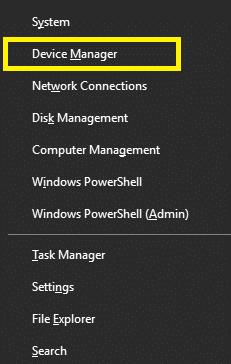
2. נווט ל מתאמי רשת ו לחץ לחיצה ימנית על מתאם הרשת שהרשת שלך מחוברת אליה. לחץ על עדכן דרייבר.

3. בתיבת הדו-שיח שנפתחת ושואלת אם ברצונך לחפש אוטומטית או לחפש באופן מקומי אחר מנהלי ההתקן העדכניים ביותר, בחר חפש באופן אוטומטי אם לא הורדת את הדרייברים העדכניים ביותר.

4. לאחר מכן אשף ההתקנה יטפל בהתקנה, כאשר תתבקש, יספק את המידע הנדרש.
5. לאחר סיום ההתקנה, הפעל מחדש את המחשב שלך ונסה לראות אם אתה מסוגל תקן את בעיית ההעברה למכשיר לא עובד.
שיטה 2: הפעל את גילוי רשת
כברירת מחדל, ב-Windows 10, כל הרשתות מטופלות כרשתות פרטיות, אלא אם כן תציין אחרת במהלך ההגדרה. כברירת מחדל, גילוי הרשת כבוי, ולא תוכל לחפש מכשירים ברשת, והמכשיר שלך גם לא יהיה גלוי ברשת.
1. ללחוץ מקש Windows + I כדי לפתוח את ההגדרות.
2. תחת הגדרות לחץ על רשת ואינטרנט.

3. לחץ על מרכז רשת ושיתוף.
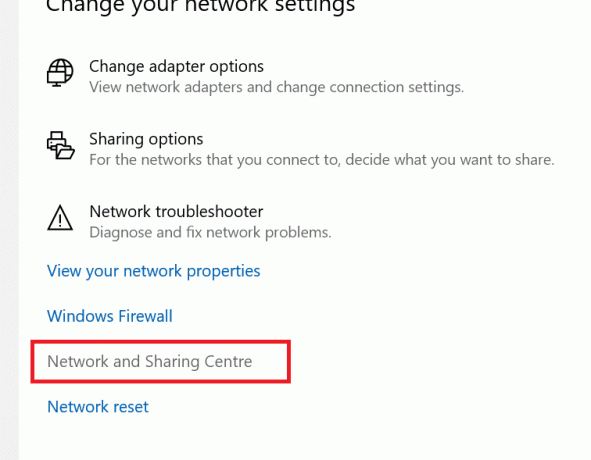
4. כעת, לחץ על שנה שיתוף מתקדם אפשרות הגדרות בחלונית השמאלית.
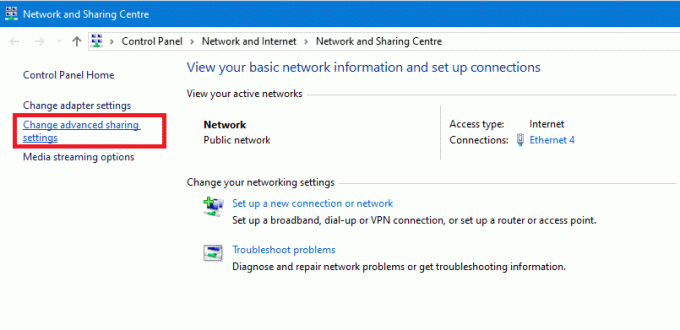
5. ודא כי האפשרות הפעל את גילוי הרשת היא האפשרות שנבחרה, וסגור את החלונות הפתוחים תוך שמירת הגדרות אלו.

6. נסה שוב העבר למכשיר ולראות אם אתה מסוגל תקן את בעיית ההעברה למכשיר לא עובד ב-Windows 10.
שיטה 3: בדוק אם יש Windows Update
ההעברה למכשיר בגירסאות מסוימות של מערכת ההפעלה Windows 10 עשויה להיות בעיה ידועה, ויש סיכוי שמיקרוסופט כבר יצרה תיקון לתיקון. אם ממתינים לעדכונים, עדכון Windows לגרסה העדכנית ביותר עשוי לתקן את ההעברה למכשיר שלא עובד בבעיית Windows 10.
1. הקש מקש Windows + אני כדי לפתוח את ההגדרות ואז לחץ על עדכון ואבטחה.

2. מהצד השמאלי, לחץ על התפריט עדכון חלונות.
3. כעת לחץ על "בדוק עדכונים" כדי לבדוק אם יש עדכונים זמינים.

4. אם ממתינים עדכונים, לחץ על הורד והתקן עדכונים.

5. לאחר הורדת העדכונים, התקן אותם ו-Windows שלך יהפוך לעדכני.
שיטה 4: בדוק את אפשרויות הסטרימינג
לאחר עדכונים או התקנה מחדש של מנהל ההתקן, ייתכן שיש אפשרות שהגדרות מסוימות ב-Windows Media הנגן חזר לברירת המחדל וזה עלול לגרום לבעיות בשירות הסטרימינג עקב היעדר הרשאות. לתקן את זה:
1. ללחוץ מקש Windows + S להעלות את החיפוש. הקלד Windows Media Player בשורת החיפוש.
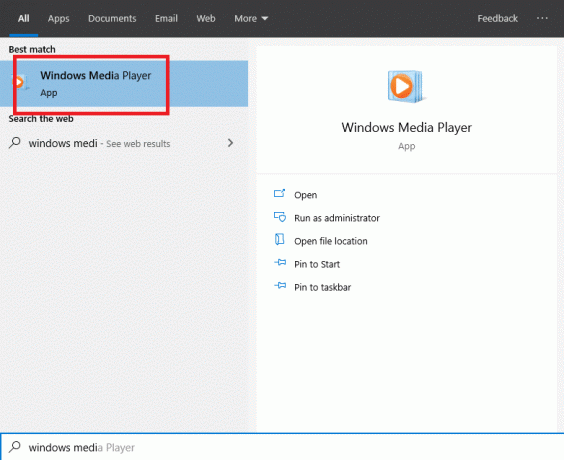
2. לחץ על Windows Media Player מתוצאת החיפוש.
3. כעת לחץ על תפריט סטרימינג כפתור בפינה השמאלית העליונה של החלון ולחץ על אפשרויות סטרימינג נוספות.
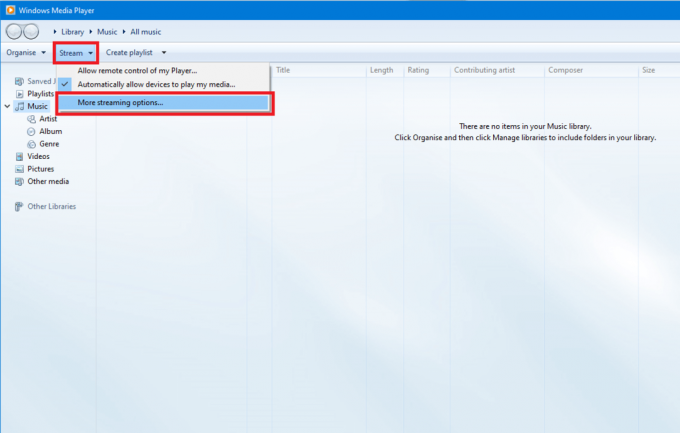
4. ודא שהרשת שנבחרה נכונה, וזה אותו הדבר שבו אתה משתמש כדי להעיף את המכשיר. ודא שהוא רשאי לגשת לכל הספריות לצורך סטרימינג.

4. שמור את ההגדרות ובדוק אם אתה יכול תקן את ה-Cast to Device לא עובד בבעיית Windows 10.
מוּמלָץ:
- שלח הודעות טקסט מהמחשב באמצעות טלפון אנדרואיד
- 15 טיפים להגברת מהירות המחשב
טכניקה אחרונה זו מסגרת את רשימת הפתרונות הסבירים שלנו שיעזרו לך בפתרון הבעיה של ה-cast to Device לא עובד ב-Windows 10. למרות שהבעיה עשויה להיות בטלוויזיה או בקושחת התצוגה החיצונית או בתצורת הרשת כלומר בשימוש, ניסיון אלה יעזור לך לחסל את הבעיות בהגדרות של Windows 10 שעלולות לגרום לבעיה.



